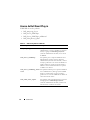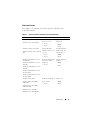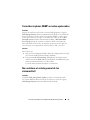Dell Smart Plug-in Version 2.0 For HP Operations Manager 9.0 For Microsoft Windows Guía del usuario
- Tipo
- Guía del usuario
El Dell Smart Plug-in Version 2.0 For HP Operations Manager 9.0 For Microsoft Windows es una herramienta que te permite supervisar, agrupar y solucionar problemas de los sistemas Dell desde la consola de HPOM.
Algunas características y funciones clave que obtienes con este dispositivo son:
-
Agrupamiento automático de sistemas Dell en la consola de HPOM, facilitando la organización y gestión de tus dispositivos.
-
Procesamiento de capturas SNMP (Protocolo simple de administración de redes) enviadas por los agentes de Server Administrator y OpenManage Storage System, ayudándote a identificar y solucionar problemas rápidamente.
El Dell Smart Plug-in Version 2.0 For HP Operations Manager 9.0 For Microsoft Windows es una herramienta que te permite supervisar, agrupar y solucionar problemas de los sistemas Dell desde la consola de HPOM.
Algunas características y funciones clave que obtienes con este dispositivo son:
-
Agrupamiento automático de sistemas Dell en la consola de HPOM, facilitando la organización y gestión de tus dispositivos.
-
Procesamiento de capturas SNMP (Protocolo simple de administración de redes) enviadas por los agentes de Server Administrator y OpenManage Storage System, ayudándote a identificar y solucionar problemas rápidamente.




































-
 1
1
-
 2
2
-
 3
3
-
 4
4
-
 5
5
-
 6
6
-
 7
7
-
 8
8
-
 9
9
-
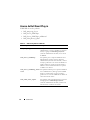 10
10
-
 11
11
-
 12
12
-
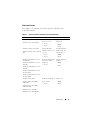 13
13
-
 14
14
-
 15
15
-
 16
16
-
 17
17
-
 18
18
-
 19
19
-
 20
20
-
 21
21
-
 22
22
-
 23
23
-
 24
24
-
 25
25
-
 26
26
-
 27
27
-
 28
28
-
 29
29
-
 30
30
-
 31
31
-
 32
32
-
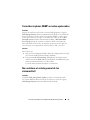 33
33
-
 34
34
-
 35
35
-
 36
36
Dell Smart Plug-in Version 2.0 For HP Operations Manager 9.0 For Microsoft Windows Guía del usuario
- Tipo
- Guía del usuario
El Dell Smart Plug-in Version 2.0 For HP Operations Manager 9.0 For Microsoft Windows es una herramienta que te permite supervisar, agrupar y solucionar problemas de los sistemas Dell desde la consola de HPOM.
Algunas características y funciones clave que obtienes con este dispositivo son:
-
Agrupamiento automático de sistemas Dell en la consola de HPOM, facilitando la organización y gestión de tus dispositivos.
-
Procesamiento de capturas SNMP (Protocolo simple de administración de redes) enviadas por los agentes de Server Administrator y OpenManage Storage System, ayudándote a identificar y solucionar problemas rápidamente.
Documentos relacionados
-
Dell Smart Plug-in Version 1.1 For HP Operations Manager 9.0 For Microsoft Windows Guía del usuario
-
Dell Smart Plug-in Version 2.0 For HP Operations Manager 9.0 For Microsoft Windows Guía del usuario
-
Dell Smart Plug-in Version 4.1 For HP Operations Manager 9.0 For Microsoft Windows Guía del usuario
-
Dell Smart Plug-in Version 4.0 For HP Operations Manager 9.0 For Microsoft Windows Guía del usuario
-
Dell Smart Plug-in Version 4.1 For HP Operations Manager 9.0 For Microsoft Windows Guía de inicio rápido
-
Dell Smart Plug-in Version 4.0 For HP Operations Manager 9.0 For Microsoft Windows Guía de inicio rápido
-
Dell Smart Plug-in Version 3.0 For HP Operations Manager 9.0 For Microsoft Windows Guía de inicio rápido
-
Dell Smart Plug-in Version 1.0 For HP Operations Manager 9.0 For Microsoft Windows Guía del usuario
-
Dell iDRAC7 Version 1.50.50 El manual del propietario
-
Dell OpenManage Software 8.0.1 El manual del propietario